実機テストでコンソールウィンドウを表示する
今回は、実機テストでコンソールウィンドウを表示する方法を備忘録にします。
※作業環境:UEバージョン5.3.2 Android14
備忘録
モバイル端末で実機テストするときに、コンソールウィンドウを表示される方法です。
4本の指で画面を同時にタップします。
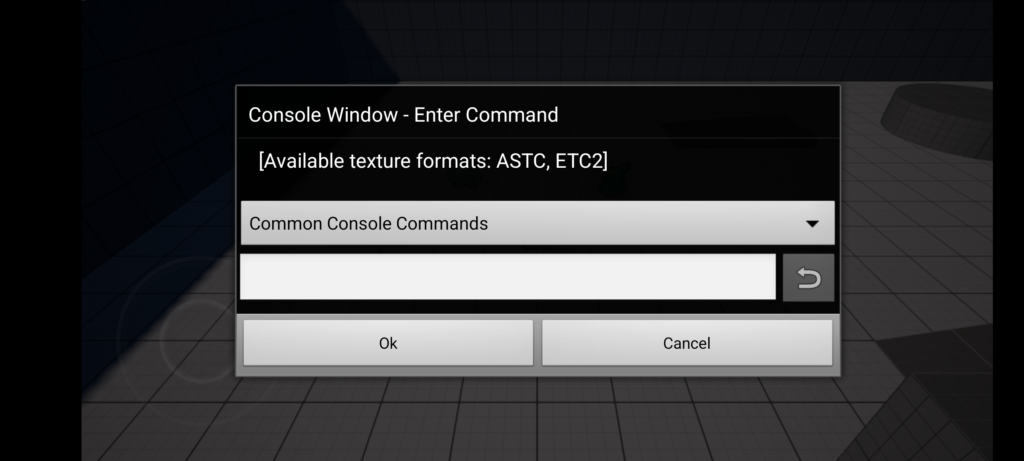
上の写真のようなコンソールウィンドウ画面が表示されます。
試しにFPSを画面に表示してみます。
「Common Console Commands」を選択します。
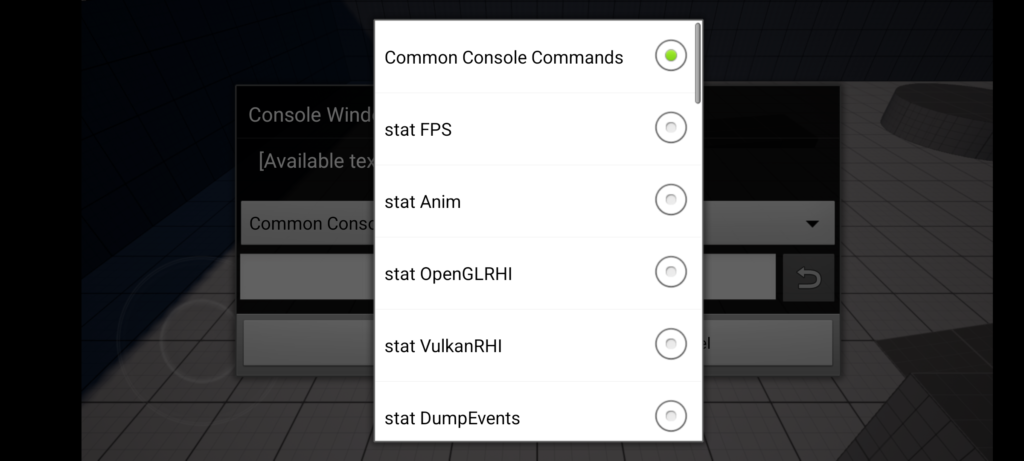
選択項目が表示されるので、「stat FPS」を選択します。
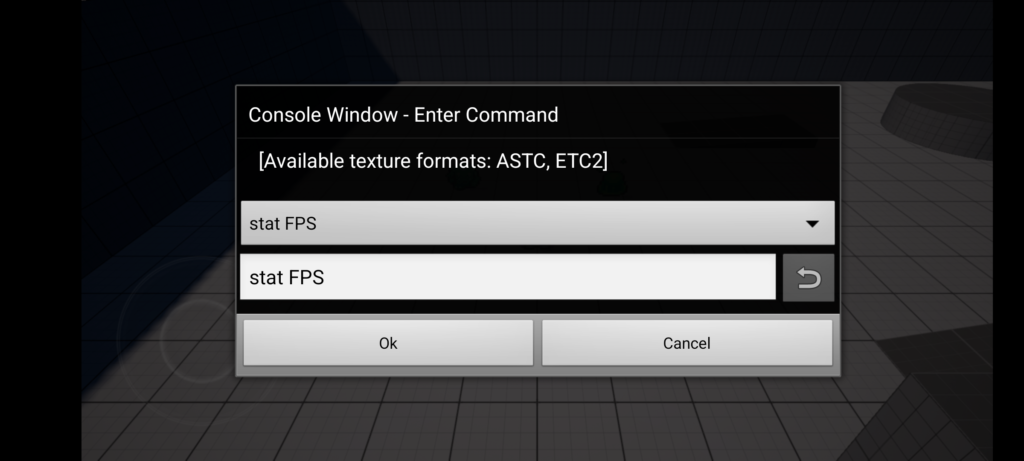
「OK」をタップすると画面にFPSが表示されます。
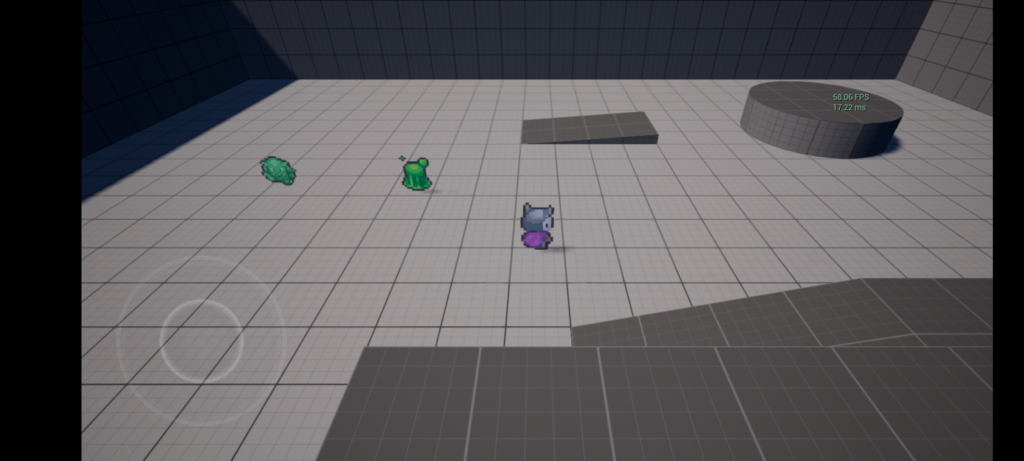
上の写真だと、右上に小さく表示されています。
他の記事を探す
他の記事も気になる方は、以下の記事の目次を確認ください。






